win7连接wifi找不到无线网络 win7无线网络连接消失
更新时间:2023-11-09 17:52:43作者:xtyang
win7连接wifi找不到无线网络,如今无线网络已经成为我们日常生活中不可或缺的一部分,有时我们可能会遇到一些问题,比如在使用Windows 7操作系统时,连接WiFi却找不到可用的无线网络,或者突然发现无线网络连接消失了。这样的情况让人感到困惑和不便。究竟是什么原因导致了这些问题的出现?本文将探讨这些问题的可能原因,并提供解决方案,帮助您解决Windows 7无线网络连接的困扰。
具体方法:
1.我们点击右下角的无线网络,打开网络和共享中心。

2.点击“更改适配器设置”。
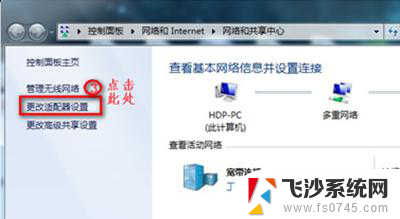
3.在“网络连接”窗口,如果网络连接里面有无线网络连接是灰色情况,我们就右键点击“启用”。
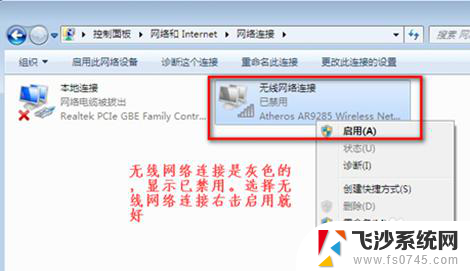
4.当网络连接里面没有无线网络连接,我们按以下步骤操作。
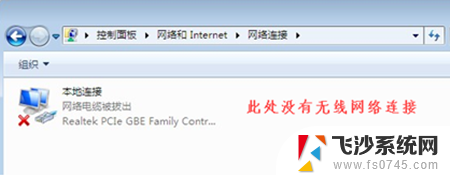
5.桌面上,右键“计算机”选择“管理”。
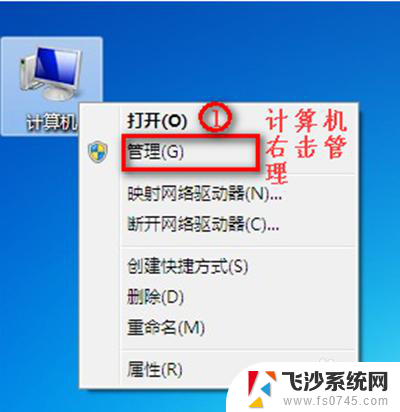
6.点击“设备管理器”。
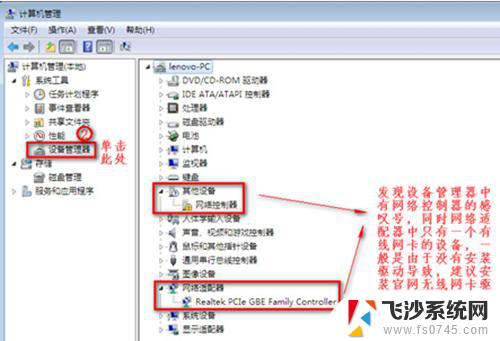
7.我们查看“网络适配器”的作用。
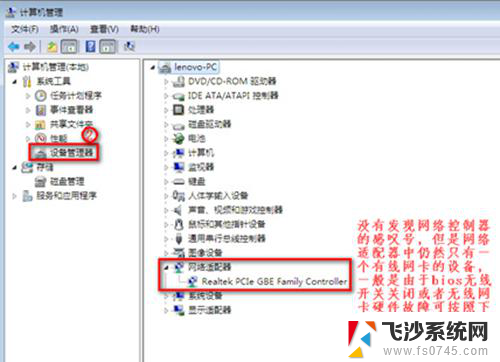
8.重启电脑后,连续按F2键进BIOS。Configuration页面Wireless LAN Support保证是Enabled状态,如果是Disabled状态如图进行更改。
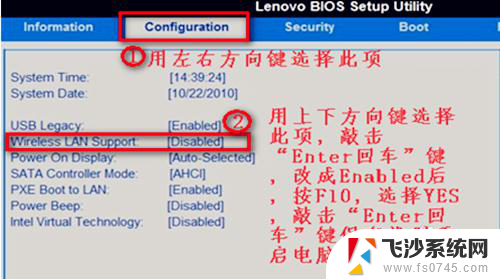
以上是win7连接wifi找不到无线网络的解决方案,如果您遇到类似的问题,可以按照本文中的步骤进行修复,希望对您有所帮助。
win7连接wifi找不到无线网络 win7无线网络连接消失相关教程
-
 win7添加无线网络连接 win7系统如何添加无线网络连接
win7添加无线网络连接 win7系统如何添加无线网络连接2023-09-12
-
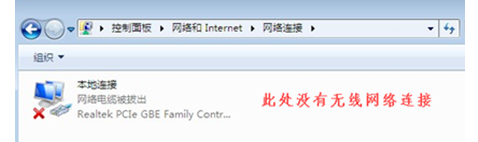 win7网络连接里没有无线连接 win7找不到无线网络选项怎么办
win7网络连接里没有无线连接 win7找不到无线网络选项怎么办2023-09-12
-
 台式window7 没有无线连接 win7无线网络连接消失
台式window7 没有无线连接 win7无线网络连接消失2023-10-28
-
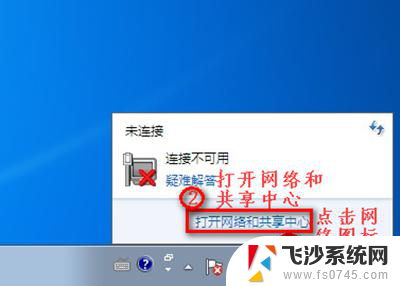 win7笔记本没有wifi连接功能 win7无线网络连接无法连接
win7笔记本没有wifi连接功能 win7无线网络连接无法连接2025-03-21
- 用台式电脑怎么连接无线网 Win7怎么连接WiFi网络
- win7如何连接无线网络 Win7如何连接WiFi
- win7笔记本搜索不到无线网络 Win7笔记本电脑无法连接无线网络怎么办
- 台式win7没有无线网络连接 win7无线网络选项缺失怎么办
- windows7怎么连wifi 无线网络 Win7如何连接WiFi
- win7无线网络适配器未连接 win7适配器未连接怎么处理
- 怎样使电脑不卡顿更流畅win7 电脑卡顿不流畅怎么办
- 如何在任务栏显示桌面图标 Win7任务栏上如何添加显示桌面的快捷方式
- w7蓝牙怎么连接蓝牙音响 win7如何设置蓝牙音箱
- win7系统不能识别移动硬盘 WIN7连接移动硬盘无法显示解决方法
- win7怎么看哪个是固态硬盘哪个是机械硬盘 win7怎么查看电脑硬盘型号
- 电脑开机桌面壁纸黑屏 Win7桌面背景消失变成黑屏
win7系统教程推荐
- 1 怎样使电脑不卡顿更流畅win7 电脑卡顿不流畅怎么办
- 2 win7怎么看哪个是固态硬盘哪个是机械硬盘 win7怎么查看电脑硬盘型号
- 3 win7电脑之间怎么共享文件 WIN7共享文件给其他电脑步骤
- 4 w7图标大小怎么设置在哪里 win7如何调整桌面图标大小
- 5 win7扩展屏不显示任务栏 win7双显示器如何显示相同任务栏
- 6 win7自带键盘怎么打开 win7内置键盘如何打开
- 7 win8快速换成win7系统 联想电脑win8换win7图文教程
- 8 win7笔记本没有wifi连接功能 win7无线网络连接无法连接
- 9 windows图标字体颜色 Win7/8桌面图标字体颜色改变技巧
- 10 win7代码0×0000050 win7系统蓝屏代码0x00000050解决步骤